なぜ、MemoFlowyを使うのか?(3) 書いたメモを、WorkFlowyのアウトラインの中の好きな場所へ簡単に放り込める
公開日:
:
最終更新日:2015/12/07
WorkFlowy
MemoFlowyは、WorkFlowyにテキストメモを投稿するためのiOS用アプリです。ぱっとアプリを立ち上げ、さっとテキストメモを書き、書いたメモをポンとWorkFlowyに放り込むことができます。
しかし、iPhoneには、WorkFlowy公式アプリがあります。そして、WorkFlowy公式アプリを使えば、WorkFlowyにテキストメモを書くことができます。それなのに、なぜ、わざわざMemoFlowyという非公式アプリを使う必要があるのでしょうか。
ざっくりいえば、理由は次の3つです。
- MemoFlowyなら、すぐにメモを書き出すことができる。
- MemoFlowyなら、直感的にテキストメモを書くことができる。
- MemoFlowyなら、テキストメモを、WorkFlowyのアウトラインの中にある好きなトピックへ、簡単に放り込める。
この記事では、3つめの理由を説明します。
MemoFlowyなら、書いたテキストメモを、WorkFlowyのアウトラインの中にある好きなトピックへ、簡単に放り込めます。
目次
1.テキストエディタアプリ×WorkFlowy公式アプリ(またはブラウザアプリ)とのちがい
MemoFlowyは、
- 「メモ入力画面」でテキストメモを書き、
- 「WorkFlowy画面」でWorkFlowyにペーストする、
というアプリです。
つまり、MemoFlowyでやっていることは、
- テキストエディタアプリでテキストメモを書き、
- WorkFlowy公式アプリやブラウザアプリでWorkFlowyにペーストする、
ということと、基本的に、変わりません。
であれば、
- お気に入りのテキストエディタアプリでテキストメモを書き、iOSのペーストボードへコピーして、
- WorkFlowy公式アプリやブラウザからWorkFlowyへペーストする、
という操作をすればよいのではないでしょうか。
たとえば、
- Textwellでテキストメモを書き、
- OhajikiでWorkFlowyへペーストする、
という組み合わせです(この組み合わせなら、TextwellのアクションとOhajikiのURLスキームを使うこともできますし)。
それにもかかわらず、なぜ、わざわざMemoFlowyというアプリを使うのでしょうか。
●
答えは、MemoFlowyの「WorkFlowy画面」が備えている2つの機能にあります。Inbox機能とブックマーク機能です。
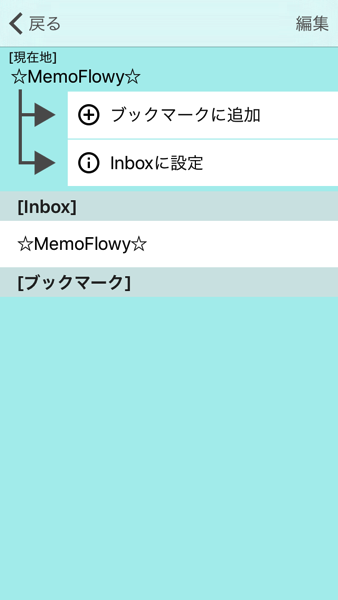
Inbox機能とブックマーク機能は、WorkFlowyのアウトラインの中にある好きなトピックをすばやく表示することを強力に助けてくれます。この2つの機能があるからこそ、MemoFlowyを使えば、WorkFlowyのアウトラインの中にある好きな場所へと、簡単にペーストできます。
2.MemoFlowy「WorkFlowy画面」のInbox機能とブックマーク機能
(1) Inbox機能
Inbox機能は、MemoFlowyの「WorkFlowy画面」に切り替えたときに表示するトピックを指定できる機能です。
「メモ入力画面」から「WorkFlowy画面」に切り替えたときに表示されるWorkFlowyは、いつも、Inboxとして指定したトピックへZoomした状態になっています。
この機能は、どのように役立つのでしょうか。
●
WorkFlowyのアウトラインは、ただひとつです。そのため、WorkFlowyのアウトラインには、多種多様な情報が保存されています。
ですから、WorkFlowyにメモをとるのであれば、WorkFlowyのアウトラインのどこにメモをとるのかについて、ある程度の方針を持っておくことが望ましいです。
では、どんな方針を持つとよいでしょうか。オーソドックスな方針は、「メモの入り口となるトピックを用意する」です。GTDやGmailにいうInboxに相当するトピックをひとつ用意するわけです(以下、このトピックを、「入り口トピック」といいます)。
入り口トピックは、WorkFlowyのどこに放り込んだらよいのかよくわからないメモのすべてを、黙々と受け入れます。どんなメモであっても、分類は気にせず、とにかくポンポンと放り込むためのトピックが、入り口トピックです。
「どんなメモでも原則として入り口トピックにメモを放り込む」という方針は、比較的うまく機能します。なぜなら、WorkFlowyは、優れたトピック移動機能を持っているからです。このトピック移動機能のおかげで、WorkFlowyの中に放り込んだメモは、その後、WorkFlowyのただひとつの巨大なアウトラインの中を、縦横無尽に動きまわります。そして、WorkFlowyのアウトラインの中を動き回るうちに、少しずつ、メモとメモの間に関係性や秩序がうまれ、メモの集積から何らかの価値が生まれます。
肝心なことは、とにかくWorkFlowyの中にテキストメモを放り込むことです。入り口トピックを用意することは、とにかくWorkFlowyの中にテキストメモを受け入れることを促してくれる点で、うまく機能する方針といえます。
●
となると、iPhoneから、WorkFlowyの入り口トピックへメモするには、どうしたらよいのでしょうか。MemoFlowy「WorkFlowy画面」のInbox機能は、この問いに対するひとつの回答です。
MemoFlowyのInbox機能に、入り口トピックを登録します。すると、「メモ入力画面」でテキストメモを書き、「WorkFlowy画面」に切り替えると、入り口トピックにZoomした状態でWorkFlowyが表示されます。あとは、入り口トピックにテキストメモをペーストするだけです。
(2) ブックマーク機能
ブックマーク機能は、WorkFlowyのURLをブックマークできる機能です。あらかじめ特定のトピックのWorkFlowyのURLをブックマーク登録しておけば、簡単な操作で、それらのトピックへZoomできます。
●
WorkFlowyに入り口トピックを用意することは、いろんなメモをぱっとWorkFlowyに放り込むための、よい方針です。とりわけ、書いた瞬間はどのように扱えばよいのかよくわからない着想メモをすばやく放り込むなら、入り口トピックに放り込むことだけが現実的な選択肢だといえます。
しかし、メモによっては、書いた瞬間から、性格付けや分類や用途がはっきりしているのもあります。買い物リストだったり日記だったり食事ログだったり、そういった特別な目的のためのメモは、わざわざいったん汎用的なInboxを経由することなく、最初から目的に対応するトピックへ放り込めばよいのではないでしょうか。いわば、特別な目的のためのInboxです。
この要請に応えるのが、MemoFlowy「WorkFlowy画面」のブックマーク機能です。ブックマーク機能を使えば、あらかじめ登録しておいたトピックへ、すばやくZoomできます。登録個数に制限はありません。ですから、ブックマーク機能は、特別な目的のためのInboxとして使えます。
3.WorkFlowy公式アプリとの比較・ブラウザアプリとの比較
(1) WorkFlowy公式アプリとの比較
WorkFlowyには、Inbox機能もブックマーク機能がありません。
Inbox機能とブックマーク機能を備えるMemoFlowyの方が断然便利です。
(2) ブラウザアプリとの比較
ブラウザアプリには、ブックマーク機能があります。また、ブラウザアプリなら、アプリを立ち上げたときに表示するURLを指定したり、特定のURLを開くためのショートカットをスマートフォンのホーム画面に登録したりすることができます。
であれば、ブラウザプリとの比較では、MemoFlowyのInbox機能とブックマーク機能には、それほど意味がないのでしょうか。
そういうわけではありません。というのも、ブラウザアプリのブックマーク機能や特定のURLを開くためのショートカットによってWorkFlowyのURLにアクセスすると、しばしば、WorkFlowyのアウトライン全体が再読み込みになってしまうためです。つまり、テキストエディタアプリでテキストメモを書き、iOSのペーストボードにテキストデータをコピーした上で、ブラウザプリでWorkFlowyを開き、ペースト先のトピックのURLにアクセスすると、しばしば、そこからWorkFlowyのアウトライン全体の読み込みが始まり、しばらく待たされます。
ブラウザアプリでブックマーク機能などを使って特定のトピックを表示(Zoom)すると、しばしば、WorkFlowyのアウトライン全体が再読み込みになってしまうためです。
これに対して、MemoFlowyを使えば、「メモ入力画面」でテキストメモを入力しているときに、背後でWorkFlowyのアウトラインを読み込んでいますので、「WorkFlowy画面」に切り替えた瞬間、Inboxへのペースト作業を行うことができます。また、「WorkFlowy画面」のブックマーク機能によって他のトピックを表示(他のトピックにZoom)したときに、WorkFlowyのアウトライン全体が再読み込みになることは、原則として、ありません。
そのため、MemoFlowyを使えば、WorkFlowyへデータをペーストする作業をするまでのタイムラグを短く抑えることができるのです。
4.まとめ
MemoFlowyは、「メモ入力画面」でテキストメモを書き、「WorkFlowy画面」でWorkFlowyにテキストメモをペーストする、というアプリです。
MemoFlowyの「WorkFlowy画面」は、Inbox機能とブックマーク機能を備えています。この2つの機能は、テキストデータをWorkFlowyのアウトラインの中にペーストするにあたり、ペースト先のトピックをすばやく表示することを助けてくれます。
スポンサードリンク
関連記事
-

-
WorkFlowy→ハサミスクリプト→でんでんコンバーターで『WorkFlowyの説明書』『WorkFlowyの教科書』『WorkFlowyの理論書』を作る計画を構想する
1.WorkFlowyとハサミスクリプトとでんでんコンバーターで、電子書籍を作る (1) ハサミスク
-

-
磯野家の家系図版「WorkFlowy用語の基礎知識」(2)トピック群を特定したり表現したりするための用語
1.はじめに 「私家版WorkFlowy用語の基礎知識(β版)」を、スクリーンショットや具体例を用い
-

-
【連載】iOSからWorkFlowyを快適に使う(4) iOSからの利用を、システム全体の中に位置づける。
WorkFlowyは、パソコンからならすごく使いやすいのですが、iPhoneなどのスマートフォンから
-

-
MemoFlowyの進化は止まらない。メモ入力画面から直接WorkFlowyに書き込めるように!(Android Ver.1.1 & iOS Ver.1.4)
MemoFlowyはWorkFlowyへのテキスト入力に特化したメモアプリです。ぱっとアプリを立ち上
-

-
[厳選]入門一歩めから役立つWorkFlowy基本操作5選
1.はじめに WorkFlowyには、大きな可能性があります。自分なりの使い方を工夫すればするだけ
-

-
WorkFlowy基本5原則【第4原則】「トピック」を手で動かして秩序をつくり、ひとつの秩序をいろんな視点で表示する
1.はじめに WorkFlowyは、他の道具にはあまり見られない特徴を持つ、ちょっと変わった道具で
-

-
彩郎流二毛作。知的生産の治具マクロ「WFtoMSWD.dot」で、Word文書作成プロセスから得る収穫を倍にする。
1.マロ。さんの知的生産の治具工房による新作Wordマクロ「WFtoMSWD.dot」 マロ。さんの
-

-
ウェブ上に存在するWorkFlowyに関する日本語情報を時系列で淡々と整理する(2015年1月〜3月)
先日から、ウェブ上に存在するWorkFlowyに関する日本語情報の整理を試みています。 201
-

-
Evernote・WorkFlowy/カード・こざね
1.はじめに 『知的生産の技術』を読んだ私が感じたことは、同書のカード・システムとWorkFlowy
-

-
KindleからWorkFlowyへの「入口」を拡張するツール「kindle highlight to WorkFlowy」
1年ちょっと前に妄想していたこれ。 彩郎版のKindleハイライト取得ブックマークレットを構想する

